Reklama
 Kilka tygodni temu wziąłem udział w szkoleniu na temat zwiększonej wydajności. Jedną z najbardziej skutecznych metod zwiększania wydajności jest ograniczenie marnotrawstwa. Chociaż skrócenie czasu, który marnujesz, wydaje się zdrowym rozsądkiem, dla wielu osób oszczędzających kilka kliknięć myszą nie wydaje się jednak warte wysiłku.
Kilka tygodni temu wziąłem udział w szkoleniu na temat zwiększonej wydajności. Jedną z najbardziej skutecznych metod zwiększania wydajności jest ograniczenie marnotrawstwa. Chociaż skrócenie czasu, który marnujesz, wydaje się zdrowym rozsądkiem, dla wielu osób oszczędzających kilka kliknięć myszą nie wydaje się jednak warte wysiłku.
Jednak magia tego podejścia polega na tym, że wszystkie małe inwestycje, które inwestujesz w oszczędność czasu, ostatecznie się kumulują i do końca dnia odzyskałeś kilka godzin straconego czasu.
Jednym z najbardziej skutecznych odkrytych przeze mnie narzędzi, które naprawdę może pomóc w ograniczeniu marnowania czasu podczas przeglądania Internetu, jest wtyczka Firefox z tekstem na głos o nazwie FoxVox.
FoxVox to prosta wtyczka Firefox z tekstem na głos, która pozwala podświetlić tekst na stronie internetowej, a następnie odczytać go w postaci cyfrowej. Ta wtyczka jest podobna do innej o nazwie wtyczka Tekst na głos 7 szybkich i łatwych tłumaczów dla przeglądarki Firefox
Co robisz, gdy trafisz na stronę internetową, która nie ma wersji w Twoim języku? A co jeśli pracujesz z kimś, kto mówi innym dialektem? Wypróbuj te narzędzia. Czytaj więcej które zostało omówione wcześniej tutaj w MUO. Oczywistą zaletą tego jest to, że zamiast skupiać się tylko na jednej stronie, podczas gdy jesteś na w sieci, możesz aktywnie surfować lub pracować na innych stronach internetowych, podczas gdy treść innej strony jest odczytywana głośno.
W tym artykule pokażę niektóre fajne funkcje tego oprogramowania oraz sposoby jego uruchomienia w celu znacznego zwiększenia wydajności.
Użyj FoxVox, aby zwielokrotnić swoją produktywność online
Instalowanie FoxVox jest szybkie i łatwe, podobnie jak większość innych wtyczek Firefox. Podstawowa funkcjonalność tej wtyczki polega na tym, że możesz podświetlić tyle tekstu, ile chcesz, a następnie włączyć wtyczkę do „Mów tekst”. W moim przypadku używam wtyczki, aby czytać mi artykuły z Czytnika Google, gdy pracuję nad edytowaniem artykułów.
Uważam, że chociaż nigdy nie mogłem skoncentrować się na pisaniu artykułu, podczas gdy moje artykuły z Czytnika Google są czytane mi na głos, tam jestem są w rzeczywistości szereg działań, w których cyfrowy głosowy odczyt artykułów na głos wcale nie ogranicza koncentracji. Kilka przykładów obejmuje czatowanie przez czat, prowadzenie badań w Internecie, zakupy w serwisie eBay lub Amazon lub zakupy muzyki.
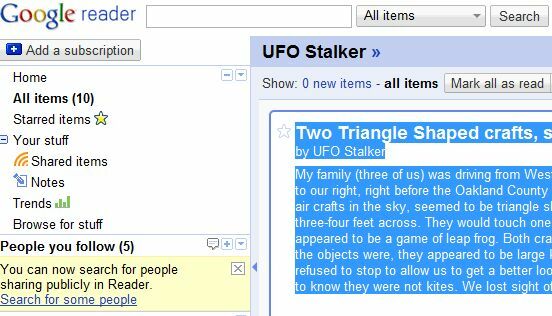
Niemal każdego dnia, ilekroć biorę udział w długiej sesji edytowania artykułów, otwieram Czytnik Google i podkreślam najnowszą serię raportów z obserwacji UFO, na które lubię mieć oko. W Czytniku Google przytrzymanie klawisza Shift pozwala podświetlić dowolną liczbę elementów w panelu zawartości. Zazwyczaj podkreślam do 20 artykułów.
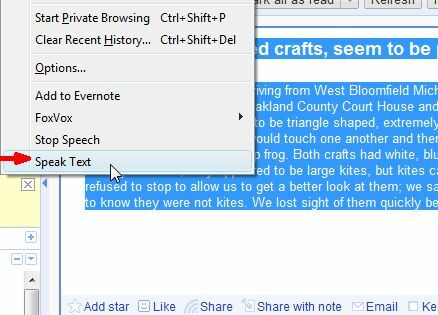
Następnie na pasku menu przeglądarki Firefox wybierz Przybory i wybierz „Mów tekst" opcja. Po kilku chwilach usłyszysz cyfrowy głos, który zaczyna głośno czytać ci artykuły. Należy pamiętać, że darmowa wersja wtyczki FoxVox tekst do głosu Firefox ma męski głos cyfrowy, który pozostawia wiele do życzenia. Służy to jednak wprowadzeniu zawartości do twojego mózgu przy bardzo małym wysiłku z twojej strony - wszystko, co musisz zrobić, to słuchać. Chociaż głos brzmi jak tania imitacja Maxa Headrooma ze sławy MTV z 1980 roku, to naprawdę robi to.
Inne fajne funkcje FoxVox
„Mów tekst”To tylko wierzchołek góry lodowej, jeśli chodzi o FoxVox. Jest jeszcze jedna funkcja, która sprawia, że ta mała wtyczka jest nieocenionym narzędziem do konwersji tekstu na głos. Jeśli masz własny blog i chcesz go przekonwertować na podcast audio lub przynajmniej zapewnić opcję dla swoich czytelników aby słuchać swoich wpisów na blogu, a nie tylko je czytać - wtedy warto zapoznać się z funkcją tworzenia książki audio w FoxVox.
W pozycji menu Narzędzia Firefox powyżej „Mów tekst”Zobaczysz trzy opcje formatu Audiobook.
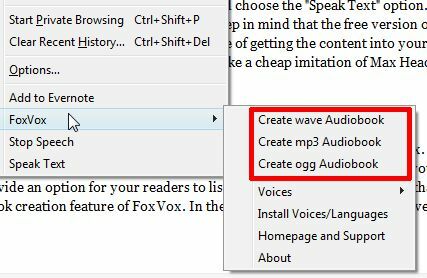
Są to trzy formaty audio, na które można przekonwertować dowolny podświetlony tekst. Jednym z najfajniejszych zastosowań tego jest konwersja wpisów na blogu do formatu audio, a następnie udostępnienie pliku audio do bezpłatnego pobrania ze strony. W moim przykładzie zaznaczę cały post na moim blogu i przekonwertuję go na plik MP3.
Nawiasem mówiąc - nie musisz używać menu Firefox, aby przejść do narzędzia FoxVox - po kliknięciu dowolnego zaznaczonego tekstu prawym przyciskiem myszy zobaczysz dostępną opcję FoxVox.
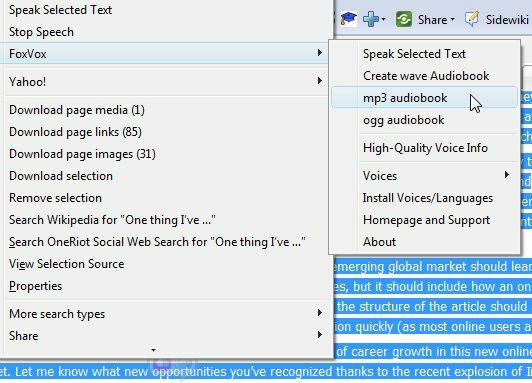
Wtyczka otwiera nowe okno dialogowe i pokazuje status działań związanych z konwersją. Po zakończeniu plik audio zostanie zapisany w zdefiniowanym katalogu. Po prostu prześlij go na swojego bloga i udostępnij jako darmowy plik audio dla czytelników, którzy chcą opcji audio.
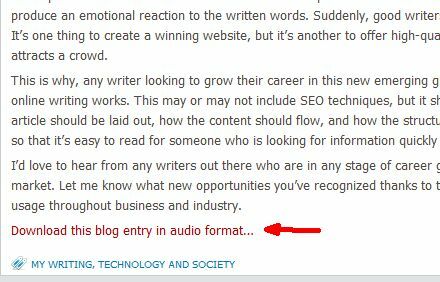
Istnieje wiele innych zastosowań do konwersji tekstu na pliki audio - możliwości są ograniczone tylko twoją wyobraźnią. Pomyśl tylko, jak fajnie byłoby rano wyróżnić swoje ulubione aktualizacje blogów i przekonwertować je do pliku MP3, który można załadować na urządzenie mobilne, a następnie słuchać go podczas jazdy praca. Jeśli podoba Ci się elastyczność zapewniana przez wtyczkę syntezatora mowy, możesz nawet rozważyć zakup pełnej wersji, która oferuje wysokiej jakości cyfrowy głos. Tak czy inaczej, planuję używać tej wtyczki codziennie od teraz, zarówno do konwertowania aktualizacji bloga na audio, jak i do zwiększenia wydajności w ciągu dnia.
Czy kiedykolwiek korzystałeś z aplikacji zamiany tekstu na głos? Co sądzisz o FoxVox i jakości konwersji audio? Podziel się swoją opinią w sekcji komentarzy poniżej.
Ryan ma tytuł licencjata z inżynierii elektrycznej. Pracował 13 lat w inżynierii automatyki, 5 lat w IT, a teraz jest inżynierem aplikacji. Były redaktor naczelny MakeUseOf, przemawiał na krajowych konferencjach dotyczących wizualizacji danych i był prezentowany w krajowej telewizji i radiu.


